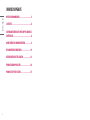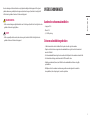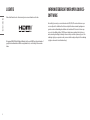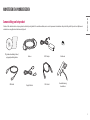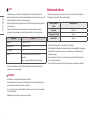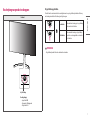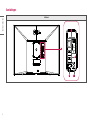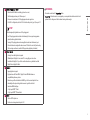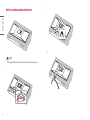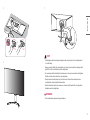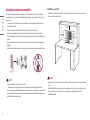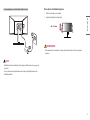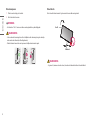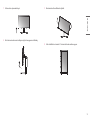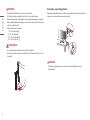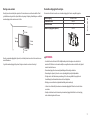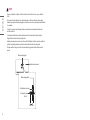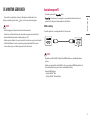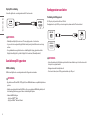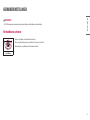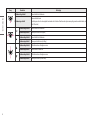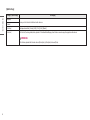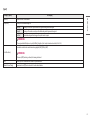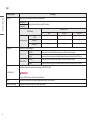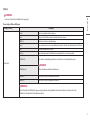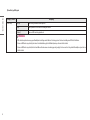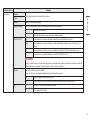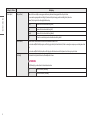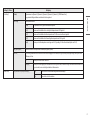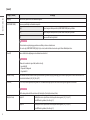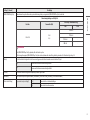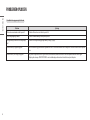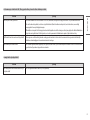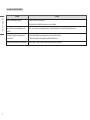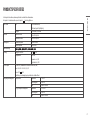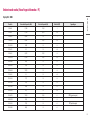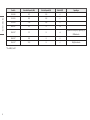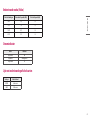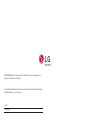2
NEDERLANDS
INHOUDSOPGAVE
OVER SCHOONMAKEN ............................3
LICENTIE ..............................................4
INFORMATIEBERICHT OVER OPEN SOURCE-
SOFTWARE ...........................................4
MONTEREN EN VOORBEREIDEN ..............5
DE MONITOR GEBRUIKEN ..................... 19
GEBRUIKERSINSTELLINGEN .................21
PROBLEMEN OPLOSSEN .......................34
PRODUCTSPECIFICATIES ......................37

3
NEDERLANDS
Houd er rekening mee dat deze informatie voor juist gebruik en veiligheid van het apparaat is. De volgende
symbolen kunnen een gevaarlijke situatie aangeven die, indien u die negeert, kan leiden tot ernstig letsel of
zelfs dood van de gebruiker of anderen of schade aan het apparaat.
WAARSCHUWING
• Geeft een waarschuwing en veiligheidsinstructies aan. Als u dit negeert, kan dit dood of ernstig letsel voor de
gebruiker of anderen tot gevolg hebben.
LET OP
• Geeft een gevaarlijke situatie aan die, indien u deze negeert, kan leiden tot licht tot matig letsel van de
gebruiker of anderen of schade aan het apparaat.
OVER SCHOONMAKEN
Aanbevolen schoonmaakmiddelen
• Isopropanol 70%
• Ethanol 70%
• 0,9% NaCl-oplossing
Schoonmaakmiddelen gebruiken
• Schakel de monitor uit en trek de stekker uit het stopcontact voordat u gaat schoonmaken.
• Dompel een zachte doek in een aangeraden schoonmaakmiddel en veeg zacht over het scherm met niet
meer dan 1 N kracht.
• Het schoonmaakmiddel kan ernstige schade veroorzaken als het tijdens het schoonmaken in de monitor lekt.
• Het scherm kan beschadigen; maak daarom niet het LCD scherm zelf schoon.
• Gebruik geen wasbenzine, thinner, zure of alkalische schoonmaakmiddelen of andere soortgelijke
oplosmiddelen.
• Richtlijnen voor het schoonmaken van schermen mogen alleen worden uitgevoerd door medische
beroepskrachten (artsen of verpleegsters) en niet door patiënten.

4
NEDERLANDS
LICENTIE
Elk model heeft andere licenties. Ga naar
www.lg.com
voor meer informatie over de licentie.
De begrippen HDMI, HDMI High-Definition Multimedia Interface en het HDMI-logo zijn handelsmerken of
geregistreerde handelsmerken van HDMI Licensing Administrator, Inc. in de Verenigde Staten en andere
landen.
INFORMATIEBERICHT OVER OPEN SOURCE-
SOFTWARE
Ga naar
http://opensource.lge.com
om de broncode onder GPL, LGPL, MPL en andere licenties voor open
sources in dit product te achterhalen.
Naast de broncode zijn alle licentievoorwaarden, beperkingen van
garantie en auteursrechtaanduidingen beschikbaar om te downloaden. LG Electronics zal u tevens open-
source code ter beschikking stellen op CD-ROM tegen de kostprijs van verspreiding (zoals de kosten voor
media, verzending en handling) na ontvangst van een verzoek per e-mail naar
.
Deze
aanbieding is geldig voor een periode van drie jaar na onze laatste zending van dit product. Deze aanbieding
is geldig voor iedereen die deze informatie ontvangt.

5
NEDERLANDS
MONTEREN EN VOORBEREIDEN
Samenstelling van het product
Controleer of alle onderdelen in de doos zijn meegeleverd voordat u het product gebruikt. Als er onderdelen ontbreken, moet u contact opnemen met de winkel waar u het product heeft gekocht. Het product en de bijbehorende
onderdelen zien er mogelijk anders uit dan hieronder afgebeeld.
CD (gebruikershandleiding/software)/
regelgevinghandleiding/kaarten
Netsnoer AC/DC-adapter Kabelhouder
HDMI-kabel
DisplayPort-kabel
USB 2.0-kabel
Standaard behuizing/
standaardbasis

6
NEDERLANDS
LET OP
• Gebruik alleen originele onderdelen, om de veiligheid en prestaties van het product te garanderen.
• Eventuele beschadiging en letsel door gebruik van namaakonderdelen worden niet gedekt door de garantie.
• Het wordt aanbevolen de meegeleverde onderdelen te gebruiken.
• Als u kabels gebruikt die niet zijn goedgekeurd door LG, wordt het beeld mogelijk niet weergegeven of kan
er beeldruis optreden.
• Gebruik uitsluitend de onderstaande componenten die aan de vermelde standaard voldoen. Niet-
goedgekeurde componenten kunnen schade aan het apparaat aanrichten of een storing veroorzaken.
Component Standaard
HDMI-kabel UL, impedantie 100 ohm
DisplayPort-kabel UL, impedantie 100 ohm
USB 2.0-kabel UL
Netsnoer Door de Amerikaanse verordening medische apparaten
goedgekeurd
Overige - goedgekeurde landelijke veiligheidsvoorschriften
• Alleen door de fabrikant geleverde AC/DC-adapters en dergelijke, met uitzondering van de bovenste
componenten, mogen worden gebruikt.
OPMERKING
• De onderdelen zien er mogelijk anders uit dan hieronder afgebeeld.
• Alle productinformatie en -specificaties in deze handleiding kunnen zonder voorafgaande kennisgeving
worden gewijzigd om de prestaties van het product te verbeteren.
• Voor accessoires gaat u naar een elektronicawinkel of webshop of neemt u contact op met de winkel waar u
het product heeft gekocht.
• Afhankelijk van de regio kan het meegeleverde netsnoer verschillen.
Ondersteunde software
Controleer de stuurprogramma’s en software die door uw product worden ondersteund en raadpleeg de
handleidingen op de meegeleverde CD in de productverpakking.
Stuurprogramma’s en
software
Installatieprioriteit
PerfectLum Aanbevolen
Bediening op het scherm Optioneel
Dual Controller Optioneel
• Het [PerfectLum Serial Number] is te vinden in [General] > [Information].
• PerfectLum kalibreert de kleuruitvoer van de monitor met behulp van hardwarekalibratie. Het programma
ondersteunt USB-communicatie, sluit daarom uw pc en monitor aan met een USB-kabel en start het
PerfectLum-programma.
• Vereist en aanbevolen: U kunt de nieuwste versie vanaf de meegeleverde CD of de LGE-website (
www.
lg.com
) downloaden en installeren.
• Optioneel: U kunt de nieuwste versie vanaf de LGE-website (
www.lg.com
) downloaden en installeren.

7
NEDERLANDS
Beschrijving van product en knoppen
Voorkant
Joy Stick-knop
Voedingslampje
- Ingeschakeld: Wit
- Slaapmodus: Wit knipperend
- Uitgeschakeld: Uit
De joystickknop gebruiken
U kunt de functies van de monitor heel eenvoudig bedienen door op de joystickknop te drukken of de knop
met uw vinger naar links/rechts/omhoog/omlaag te bewegen.
Inschakelen
Druk eenmaal met uw vinger op de joystickknop
om de monitor in te schakelen.
Uitschakelen
Houd eenmaal met uw vinger de joystickknop
meer dan 5 seconden ingedrukt om de monitor
uit te schakelen.
OPMERKING
• De joystickknop bevindt zich aan de onderkant van de monitor.

8
NEDERLANDS
Aansluitingen
Achterkant
1
2
4 3

9
NEDERLANDS
1
/
• Gebruikt voor HW Calibrator-aansluiting (optioneel accessoire).
• Sluit het randapparaat aan op de USB-invoerpoort.
• Er kan een toetsenbord, muis of USB-opslagapparaat worden aangesloten.
• Als u USB 2.0 wilt gebruiken, sluit u de USB 2.0-kabel van het product, type A-B, aan op de PC.
LET OP
Waarschuwingen bij het gebruik van een USB-opslagapparaat
• Een USB-opslagapparaat met automatische herkenning of dat een eigen stuurprogramma
gebruikt, wordt mogelijk niet herkend.
• Sommige USB-opslagapparaten worden mogelijk niet ondersteund of werken niet goed.
• Het wordt aanbevolen om gebruik te maken van een USB-hub of een vaste schijf met voeding.
(Als de voeding onvoldoende is, wordt het USB apparaat mogelijk niet juist herkend.)
2
/
• Ontvangt of verzendt digitale videosignalen.
• Afhankelijk van de DisplayPort-versie van de PC is er mogelijk geen video-uitvoer.
• Een kabel met DisplayPort 1.2-specificaties wordt aanbevolen voor gebruikt met een Mini
DisplayPort naar DisplayPort-kabel.
3
• Ingang digitaal videosignaal.
• Bij gebruik van een DVI naar HDMI- / DisplayPort naar HDMI-kabel kunnen er
compatibiliteitsproblemen optreden.
• Gebruik een gecertificeerde kabel met het HDMI-logo. Het scherm verschijnt niet of een
verbindingsfout kan optreden bij gebruik van een niet-gecertificeerde kabel.
• Aanbevolen HDMI-kabeltypen
- High-Speed HDMI
®
/™-kabel
- High-Speed HDMI
®
/™ Ethernet-kabel
4
• Sluit een AC/DC-adapter aan.
• De uitvoer van de meegeleverde adapter is 19 V.
OPMERKING
• Deze monitor ondersteunt de * -functie.
* : Een functie waardoor u een apparaat op uw computer kunt aansluiten zonder dat u iets
opnieuw hoeft te configureren of dat tussenkomst van de gebruiker nodig is.

10
NEDERLANDS
De basis van de standaard monteren
1
LET OP
• Dek het oppervlak af met een zachte doek om het scherm te beschermen tegen krassen.
2
3
4

11
NEDERLANDS
5
of
6
7
LET OP
• De afbeeldingen in dit document geven standaardprocedures weer, het product ziet er mogelijk anders uit
t.o.v. de afbeelding.
• Breng geen vreemde stoffen (oliën, smeermiddelen, enz.) aan de schroeven aan tijdens de montage van het
product. (Doet u dit toch, dan kan het product beschadigd raken.)
• Als u overmatig veel kracht uitoefent bij het aandraaien van de schroeven, kan de monitor beschadigd raken.
De hierdoor ontstane schade valt niet onder de productgarantie.
• Draag de monitor niet ondersteboven door alleen de basis vast te houden. De monitor kan dan van de
standaard vallen, wat persoonlijk letsel kan veroorzaken.
• Raak het scherm van de monitor niet aan wanneer u de monitor optilt of verplaatst. Door de uitgeoefende
druk kan de monitor beschadigd raken.
OPMERKING
• U kunt de standaard in omgekeerde volgorde demonteren.

12
NEDERLANDS
De monitor verplaatsen en optillen
Wanneer u de monitor wilt verplaatsen of optillen, volgt u de onderstaande instructies om te voorkomen
dat de monitor krassen oploopt of wordt beschadigd en om de monitor, ongeacht vorm of grootte, veilig te
transporteren.
• U wordt geadviseerd om de monitor in de oorspronkelijke doos of het verpakkingsmateriaal te plaatsen
voordat u deze verplaatst.
• Koppel het netsnoer en alle andere kabels los voordat u de monitor verplaatst of optilt.
• Houd de onder- en zijkant van de monitor stevig vast. Houd de monitor niet bij het scherm zelf vast.
• Wanneer u de monitor vasthoudt, moet het scherm van u af zijn gekeerd om te voorkomen dat er krassen op
komen.
• Bij het vervoeren van de monitor mag de monitor niet worden blootgesteld aan schokken of buitensporige
trillingen.
• Houd de monitor tijdens het verplaatsen altijd rechtop; draai de monitor nooit op zijn zij en kantel deze niet.
LET OP
• Probeer het scherm van de monitor niet aan te raken.
- Dit kan leiden tot beschadiging van het scherm of van pixels waarmee beelden worden gevormd.
• Als u het monitorpaneel gebruikt zonder de basis van de standaard, kan de joystickknop ervoor zorgen dat de
monitor onstabiel wordt en valt, waardoor deze beschadigd raakt of mensen gewond kunnen raken. Ook de
joystickknop kan hierdoor defect raken.
Installatie op een tafel
• Til de monitor op en plaats deze rechtop op de tafel. Plaats de monitor ten minste 100 mm van de muur om
te zorgen voor voldoende ventilatie.
100 mm
100 mm
100 mm
100 mm
LET OP
• Koppel het netsnoer los voordat u de monitor verplaatst of installeert. Er bestaat een risico op een elektrische
schok.
• Gebruik alleen het netsnoer dat bij het product is meegeleverd en sluit deze aan op een geaard stopcontact.
• Als u een extra netsnoer nodig hebt, neem dan contact op met uw plaatselijke leverancier of de
dichtstbijzijnde winkel.

13
NEDERLANDS
Voorzorgsmaatregelen voor het aansluiten van het netsnoer
LET OP
• Gebruik alleen het netsnoer dat bij het product is inbegrepen. Sluit het netsnoer aan op een geaard
stopcontact.
• Als u een extra netsnoer nodig hebt, neem dan contact op met uw plaatselijke leverancier of de
dichtstbijzijnde winkel.
De hoogte van de standaard aanpassen
1 Plaats de monitor rechtop op de standaard.
2 Houd de monitor altijd met twee handen vast.
Max. 110,0 mm
WAARSCHUWING
• Plaats uw hand niet op de standaard als u de hoogte van het scherm aanpast, om letsel aan uw vingers te
voorkomen.

14
NEDERLANDS
De hoek aanpassen
1 Plaats de monitor rechtop op de standaard.
2 Pas de hoek van het scherm aan.
OPMERKING
• Het scherm kan -5° tot 20° naar voren en achteren worden gekanteld voor optimaal kijkgemak.
WAARSCHUWING
• Om te voorkomen dat u uw vingers bezeert als u de kijkhoek van het scherm aanpast, mag u de onderzijde
van de monitor niet vasthouden (zie afbeelding hieronder).
• Raak het scherm niet aan en druk er niet op wanneer u de kijkhoek van de monitor aanpast.
Roteerfunctie
Met de roteerfunctie kan de monitor 90 graden naar rechts en naar links worden gedraaid.
Standaard
Hoofd
WAARSCHUWING
• Zorg ervoor dat, wanneer u de monitor roteert, de monitor de standaard niet raakt en de standaard bekrast.

15
NEDERLANDS
1 Stel de monitor in op de maximale hoogte.
2 Pas de hoek van de monitor aan in de richting van de pijl zoals weergegeven in de afbeelding.
3 Draai de monitor rechtsom of linksom als afgebeeld.
4 Voltooi de installatie door de monitor 90° te draaien zoals hieronder wordt weergegeven.

16
NEDERLANDS
OPMERKING
• De automatische roteerfunctie van de monitor wordt niet ondersteund.
• Het scherm kan eenvoudig worden gedraaid met de sneltoets voor schermrotatie van uw
Windowsbesturingssysteem. Sommige Windows-versies en sommige stuurprogramma's voor grafische
kaarten gebruiken mogelijk andere instellingen voor de sneltoets voor schermrotatie of ondersteunen de
sneltoets voor schermrotatie niet.
• Windows-sneltoetsen voor schermrotatie
- 0°: Ctrl + Alt + Pijl omhoog ( )
- 90°: Ctrl + Alt + Pijl links ( )
- 180°: Ctrl + Alt + Pijl omlaag ( )
- 270°: Ctrl + Alt + Pijl rechts ( )
WAARSCHUWING
• Wees voorzichtig met het draaien van de monitor als de kabel is aangesloten.
• Plaats uw vingers niet tussen het scherm en de standaard om te voorkomen dat u zich bezeert als u het
scherm draait.
De Kensington-vergrendeling gebruiken
Raadpleeg de gebruikershandleiding voor de Kensington-vergrendeling of bezoek de website op
http://www.
kensington.com
voor meer informatie over montage en gebruik.
OPMERKING
• De Kensington-vergrendeling is optioneel. Optionele accessoires zijn verkrijgbaar bij de meeste
elektronicawinkels.

17
NEDERLANDS
Montage aan een muur
Bevestig de monitor aan beide zijden op minstens 100 mm van de muur voor voldoende ventilatie. U kunt
gedetailleerde montage-instructies bij uw lokale dealer opvragen. Raadpleeg de handleiding om een flexibele
muurbevestigingssteun te monteren en in te stellen.
100 mm
100 mm
100 mm
100 mm
Bevestig een muurbevestigingsplaat (optioneel) aan de achterzijde van de monitor als u de monitor aan een
muur wilt monteren.
Zorg dat de muurbevestigingsplaat (optioneel) stevig aan de monitor en de muur is bevestigd.
De muurbevestigingsplaat bevestigen
Deze monitor voldoet aan de vereisten voor de muurbevestigingsplaat of andere compatibele apparaten.
Muurbevestiging
100 mm x 100 mm
Standaardschroeven
M4 x L10
Vereiste schroeven
4
Muurbevestigingsplaat (optioneel) LSW149
OPMERKING
• Een schroef die niet voldoet aan de VESA-richtlijn kan het product beschadigen en ertoe leiden dat de
monitor valt. LG Electronics is niet verantwoordelijk voor ongevallen die worden veroorzaakt door het gebruik
van niet-standaard schroeven.
• De muurbevestigingsset bevat een montagehandleiding en alle benodigde onderdelen.
• De muurbeugel is optioneel. Optionele accessoires zijn verkrijgbaar bij uw plaatselijke winkelier.
• De lengte van de schroef kan variëren per muurbeugel. Als u schroeven gebruikt die langer zijn dan de
standaardlengte, kan de binnenkant van de monitor beschadigd raken.
• Raadpleeg voor meer informatie de gebruikershandleiding van de muurbeugel.
• Oefen niet te veel druk uit bij het monteren van de muurbevestigingsplaat. Dit kan schade aan het scherm
veroorzaken.
• Verwijder de standaard voordat u de monitor op de muurbevestigingsplaat installeert door de bevestiging
van de standaard omgekeerd uit te voeren.

18
NEDERLANDS
LET OP
• Koppel eerst de kabel los. Verplaats of installeer dan de monitor. Er bestaat een risico op een elektrische
schok.
• Als u de monitor aan het plafond of een schuine wand monteert, kan deze vallen en letsel veroorzaken.
Gebruik een goedgekeurde muurbevestigingssteun van LG en neem contact op met uw plaatselijke winkelier
of een vakman.
• Om letsel te voorkomen, moet dit apparaat veilig aan de muur worden bevestigd aan de hand van de
installatie-instructies.
• Overmatig veel kracht uitoefenen bij het aandraaien van de schroeven kan de monitor beschadigen.
Dergelijke schade valt niet onder de productgarantie.
• Gebruik een muurbeugel en schroeven die voldoen aan VESA-richtlijnen. Schade die wordt veroorzaakt door
gebruik of oneigenlijk gebruik van ongeschikte onderdelen valt niet onder de productgarantie.
• De lengte van elke bevestigde schroef moet 8 mm of minder zijn, gemeten vanaf de achterkant van de
monitor.
Muurbevestigingsplaat
Achterkant van de monitor
Schroefspecificaties
: M4 x L10
Muurbevestigingsplaat
Achterkant van de monitor
Max. 8 mm

19
NEDERLANDS
DE MONITOR GEBRUIKEN
• Het product ziet er mogelijk anders uit dan op de afbeeldingen in deze handleiding is te zien.
Druk op de joystickknop, ga naar [Settings] [Input], en selecteer vervolgens de ingangsoptie.
LET OP
• Druk niet langdurig op het scherm. Hierdoor kan het beeld vervormd raken.
• Voorkom dat een stilstaand beeld lang op het scherm wordt weergegeven. Hierdoor kan het beeld
inbranden. Gebruik indien mogelijk een schermbeveiliging voor de PC.
• Gebruik een geaarde stekkerdoos of een geaard stopcontact als u het netsnoer op een stopcontact aansluit.
• Het beeld kan flikkeren als de monitor in een koude omgeving wordt ingeschakeld. Dit is normaal.
• Soms verschijnen rode, groene of blauwe stippen op het scherm. Dit is normaal.
Aansluiten op een PC
• Deze monitor ondersteunt de * -functie.
* : Een functie waardoor u een apparaat op uw computer kunt aansluiten zonder dat u iets
opnieuw hoeft te configureren of stuurprogramma's hoeft te installeren.
HDMI-verbinding
Verzendt de digitale video- en audiosignalen vanaf uw PC naar de monitor.
XVE#XS
XVE#LQ
LET OP
• Bij gebruik van een DVI naar HDMI- / DisplayPort naar HDMI-kabel kunnen er compatibiliteitsproblemen
optreden.
• Gebruik een goedgekeurde kabel met het HDMI logo. Als u geen goedgekeurde HDMI kabel gebruikt, wordt
het scherm mogelijk niet weergegeven of kan er een verbindingsfout optreden.
• Aanbevolen HDMI-kabeltypen
- High-Speed HDMI
®
/™-kabel
- High-Speed HDMI
®
/™-kabel met Ethernet

20
NEDERLANDS
DisplayPort-verbinding
Verzendt de digitale video- en audiosignalen vanaf uw PC naar de monitor.
XVE#XS
XVE#LQ
OPMERKING
• Afhankelijk van de DisplayPort-versie van de PC is er mogelijk geen video- of audio-uitvoer.
• Zorg ervoor dat u de meegeleverde DisplayPort kabel van het product gebruikt. Er kan anders een storing
ontstaan.
• Als u gebruikmaakt van een grafische kaart voor een Mini DisplayPort-uitgang, gebruik dan een Mini
DisplayPort naar DisplayPort of geslacht dat DisplayPort1.4 ondersteunt. (Afzonderlijk verkocht)
Aansluiten op AV-apparaten
HDMI-verbinding
HDMI verzendt digitale video- en audiosignalen vanaf uw AV-apparaat naar de monitor.
OPMERKING
• Bij gebruik van een DVI naar HDMI- / DP (DisplayPort) naar HDMI-kabel kunnen er compatibiliteitsproblemen
optreden.
• Gebruik een goedgekeurde kabel met het HDMI logo. Als u geen goedgekeurde HDMI kabel gebruikt, wordt
het scherm mogelijk niet weergegeven of kan er een verbindingsfout optreden.
• Aanbevolen HDMI-kabeltypen
- High-Speed HDMI
®
/™-kabel
- High-Speed HDMI
®
/™-kabel met Ethernet
Randapparatuur aansluiten
Verbinding via USB-apparaat
De USB-poort op het product werkt als een USB-hub.
Randapparatuur die op de USB IN-poort worden aangesloten, kunnen vanaf de PC worden bestuurd.
XVE#XS
XVE#LQ
OPMERKING
• Het wordt aanbevolen dat u alle Windows-updates installeert om uw Windows up-to-date te houden voordat
u het product voor gebruik aansluit.
• Randapparatuur wordt afzonderlijk verkocht.
• U kunt een toetsenbord, muis of USB-apparaat aansluiten op de USB-poort.

21
NEDERLANDS
GEBRUIKERSINSTELLINGEN
OPMERKING
• De OSD (schermweergave) van uw monitor kan enigszins afwijken van de afbeeldingen in deze handleiding.
Het hoofdmenu activeren
1 Druk op de joystickknop aan de onderkant van de monitor.
2 Beweeg de joystick omhoog/omlaag en naar links/rechts om de opties in te stellen.
3 Druk nogmaals op de joystickknop om het hoofdmenu af te sluiten.
Joystickknop

22
NEDERLANDS
Knop Menustatus Beschrijving
Hoofdmenu uitgeschakeld Hiermee schakelt u het hoofdmenu in.
Hoofdmenu ingeschakeld
Hiermee verlaat u het menu.
(Houd de knop meer dan 5 seconden ingedrukt om de monitor uit te schakelen. U kunt de monitor op deze manier op elk gewenst moment uitschakelen, ook
als de OSD aan staat.)
Hoofdmenu uitgeschakeld Hiermee schakelt u het hoofdmenu in.
Hoofdmenu ingeschakeld Hiermee opent u de functies voor [Input].
Hoofdmenu uitgeschakeld Hiermee schakelt u het hoofdmenu in.
Hoofdmenu ingeschakeld Hiermee opent u de functies voor [Settings].
Hoofdmenu uitgeschakeld Geeft de informatie over de huidige invoer weer.
Hoofdmenu ingeschakeld Hiermee schakelt u de monitor uit.
Hoofdmenu uitgeschakeld Geeft de informatie over de huidige invoer weer.
Hoofdmenu ingeschakeld Hiermee opent u de functie [Picture Mode].

23
NEDERLANDS
Functies in het hoofdmenu
[Input]
[Settings]
[Exit]
[Picture Mode]
[Power Off]
Hoofdmenu Beschrijving
[Input] Hiermee stelt u de modus Invoer in.
[Power Off] Hiermee schakelt u de monitor uit.
[Settings] Hiermee configureert u de scherminstellingen.
[Exit] Hiermee verlaat u het menu.
[Picture Mode] Hiermee stelt u de beeldmodus in.
Menu-instellingen
1 Als u het OSD-menu wilt bekijken, drukt u op de joystickknop aan de onderkant van de monitor en opent u de [Settings].
2 Beweeg de joystick omhoog/omlaag en naar links/rechts om de opties in te stellen.
3 Beweeg de joystick naar of druk op ( ) om terug te gaan naar het bovenste menu of om andere menu-items in te stellen.
4 U sluit het OSD-menu af door de joystick naar te bewegen totdat u het menu heeft verlaten.
[Quick Settings] [Input] [Picture] [General]
OPMERKING
• : Aan
• : Uit

24
NEDERLANDS
[Quick Settings]
[Settings] > [Quick Settings] Beschrijving
[Brightness]
Hiermee past u het contrast en de helderheid van het scherm aan.
[Contrast]
[Color Temp] Kleurtemperatuur instellen. ([Custom], [6500K], [7500K], [9300K], [Manual])
[User Preset] Met User Preset (Voorkeuze gebruiker) kan de gebruiker tot 10 beeldkwaliteitsinstellingen opslaan of laden voor meerdere aangesloten apparaten in elke voorkeuze.
OPMERKING
• Met Voorkeuze gebruiker laadt of bewaart u items in [Picture Adjust] en [Color Adjust] in het menu [Picture].

25
NEDERLANDS
[Input]
[Settings] > [Input] Beschrijving
[Input List] Hiermee selecteert u de invoermodus.
[Aspect Ratio] Hiermee past u de beeldverhouding aan.
[Full Wide] Hiermee geeft u de video op breed scherm weer, ongeacht het ingevoerde videosignaal.
[Original] Hiermee geeft u een video weer volgens de beeldverhouding van het ingevoerde videosignaal.
[Just Scan] De beeldverhouding wordt niet aangepast ten opzichte van het origineel.
OPMERKING
• De weergave kan hetzelfde zijn voor de opties [Full Wide], [Original] en [Just Scan] met de aanbevolen resolutie (3840 x 2160).
[Select Resolution]
De aanbevolen resolutie van de monitor kan worden gewijzigd in [8MP], [6MP] en [4MP].
OPMERKING
• Wanneer de [PBP]-modus is geactiveerd, is het menu gedeactiveerd.
[PBP] Hiermee geeft u de schermen van twee invoermodi op één monitor weer.
[Main/Sub Screen Change] Hiermee kunt u in de [PBP]-modus tussen hoofd- en subscherm schakelen.

26
NEDERLANDS
[PBP]
[Settings] > [Input] Beschrijving
[Input List] Hiermee geeft u de schermen van twee invoermodi op één monitor weer.
[Main Input List]
Bekijk onderstaande tabel voor mogelijke PBP-combinaties.
[Sub Input List]
PBP-verbinding
Subscherm (Rechts)
HDMI DisplayPort 1 DisplayPort 2
Hoofdscherm (Links)
HDMI - O O
DisplayPort 1 O - O
DisplayPort 2
O
O -
[Aspect Ratio] Hiermee past u de beeldverhouding aan.
[Main Aspect Ratio]
[Full Wide] Hiermee wordt de video aan het PBP-scherm aangepast, ongeacht het ingevoerde videosignaal.
[Original] Hiermee wordt de video weergegeven in de beeldverhouding van het ingevoerde videosignaal op het PBP-scherm.
[Sub Aspect Ratio]
[Full Wide] Hiermee wordt de video aan het PBP-scherm aangepast, ongeacht het ingevoerde videosignaal.
[Original] Hiermee wordt de video weergegeven in de beeldverhouding van het ingevoerde videosignaal op het PBP-scherm.
[Select Resolution]
De aanbevolen resolutie van de monitor kan worden gewijzigd in [8MP], [6MP] en [4MP].
OPMERKING
• Wanneer de [PBP]-modus is geactiveerd, is het menu gedeactiveerd.
[PBP] U kunt de functie die beelden van twee invoermodi tegelijkertijd op één monitor toont uitschakelen.
[Main/Sub Screen Change] Hiermee kunt u in de [PBP]-modus tussen hoofd- en subscherm schakelen.

27
NEDERLANDS
[Picture]
OPMERKING
• De in te voeren [Picture Mode] is afhankelijk van het ingangssignaal.
[Picture Mode] op SDR (Geen HDR)-signaal
[Settings] > [Picture]
Beschrijving
[Picture Mode]
[Custom] Hiermee kan de gebruiker elk element aanpassen.
[Vivid] Verhoogt contrast, helderheid en scherpte om levendige beelden weer te geven.
[HDR Effect] Optimaliseert het scherm voor high dynamic range.
[Reader] Hiermee optimaliseert u het scherm voor het bekijken van documenten. U kunt het scherm helderder maken in het OSD-menu.
[Mono] Monochrome kleurenmodus (zwart en wit).
[Pathology] Schakel de pathologiemodus in. Beeldhelderheid en nauwkeurigheid alsof u door een microscoop kijkt.
[DICOM(Clinical)]
Een modus die de scherminstellingen optimaliseert zodat u beelden voor medisch gebruik kunt weergeven.
OPMERKING
• De twee modi hebben verschillende helderheidsniveaus.
[DICOM(Diagnostic)]
[Calibration 1] Hiermee past u het op het laatste gekalibreerde scherm aan.
[Calibration 2] Hiermee past u het op het vorige gekalibreerde scherm aan.
OPMERKING
• Als de [Picture Mode] in de DP (DisplayPort)-ingang wordt gewijzigd, kan het scherm gaan flikkeren of kan dit van invloed zijn op de resolutie van uw PC-scherm.
• [Calibration 2]: Installatie van PerfectLum zal dit menu inschakelen.

28
NEDERLANDS
[Picture Mode] op HDR-signaal
[Settings] > [Picture] Beschrijving
[Picture Mode] [Custom] Hiermee kan de gebruiker elk element aanpassen.
[Vivid] Hiermee optimaliseert u het scherm voor levendige HDR-kleuren.
[Standard] SchermvoorHDR-standaard geoptimaliseerd.
OPMERKING
• HDR content kan onjuist worden weergegeven afhankelijk van de instellingen van het Windows 10-besturingssysteem. Controleer de instellingen voor HDR Aan/Uit in Windows.
• Wanneer de HDR-functie is ingeschakeld, zijn de tekens of de beeldkwaliteit mogelijk slecht afhankelijk van de prestaties van de Grafische kaart.
• Wanneer de HDR-functie is ingeschakeld, kan het scherm flikkeren of kraken wanneer de monitoringang wordt gewijzigd of de stroom wordt in- of uitgeschakeld afhankelijk van de prestaties van
de Grafische kaart.

29
NEDERLANDS
[Settings] > [Picture] Beschrijving
[Picture Adjust] [Brightness]
Hiermee past u het kleurcontrast en de helderheid van het scherm aan.
[Contrast]
[Sharpness] Hiermee stelt u de scherpte van het scherm in.
[Brightness Stabilization] Een functie voor het handhaven van een ingestelde helderheid die geschikt is voor behandelomgevingen.
[On]
Past automatisch de helderheid aan.
[Off]
Schakelt de betreffende functie uit waarna de gebruiker de helderheid kan instellen.
[SUPER RESOLUTION+] [High] Hiermee optimaliseert u het scherm voor kristalheldere beelden. Het beste voor high definition-video of games.
[Middle] Hiermee optimaliseert u het scherm voor kijkcomfort, met beelden in het midden tussen de lage en hoge modi. Het beste voor UCC- of
SD-video's.
[Low] Hiermee optimaliseert u het scherm voor vloeiende en natuurlijke beelden. Het beste voor foto's of beelden met minder beweging.
[Off] Voor weergave in de meest gebruikelijke instelling. Hiermee schakelt u [SUPER RESOLUTION+] uit.
OPMERKING
• Omdat dit een functie is waarmee u de scherpte van afbeeldingen met lage resolutie kunt verhogen, wordt het niet aanbevolen om de functie voor normale tekst-
of bureabladpictogrammen te gebruiken. Als u dit wel doet, kan dit een onnodige scherpte tot gevolg hebben.
[Black Level] Hiermee stelt u het offset-niveau in (alleen voor HDMI).
• Offset: is een referentie voor een videosignaal, namelijk de donkerste kleur die de monitor kan weergeven.
[High] Handhaaft de huidige contrastverhouding van het scherm.
[Low] Verlaagt het zwartniveau en verhoogt het witniveau ten opzichte van de huidige contrastverhouding van het scherm.
[DFC]
[On]
Past automatisch de helderheid aan, afhankelijk van het scherm.
[Off]
Hiermee deactiveert u de functie [DFC].

30
NEDERLANDS
[Settings] > [Picture] Beschrijving
[Picture Adjust] [Response Time] Hiermee stelt u de reactietijd voor weergegeven beelden in op basis van de beweging van het beeld op het scherm.
Voor een normale omgeving wordt de instelling [Fast] aanbevolen. Bij veel beweging wordt de instelling [Faster] aanbevolen.
Wanneer [Faster] is ingesteld, treedt mogelijk beeldretentie op.
[Faster] Hiermee stelt u de reactiesnelheid in op [Faster].
[Fast] Hiermee stelt u de reactiesnelheid in op [Fast].
[Normal] Hiermee stelt u de reactiesnelheid in op [Normal].
[Off] De functie voor verbetering van de reactiesnelheid wordt niet gebruikt.
[Black Stabilizer] U kunt het zwarte contrast instellen voor een betere zichtbaarheid in donkere scènes.
Als u de waarde van [Black Stabilizer] vergroot, wordt het lage grijze vlak op het scherm helderder. (U kunt zo eenvoudiger voorwerpen op een donker gamescherm
zien.)
Als u de waarde van [Black Stabilizer] beperkt, wordt het lage grijze vlak donkerder en wordt het dynamisch contrast vergroot op het scherm.
[Uniformity] Past automatisch de algehele helderheid aan, afhankelijk van het scherm.
OPMERKING
• Als [Uniformity] is geactiveerd, kan het scherm donkerder worden.
[On]
Activeert de functie [Uniformity].
[Off]
Deactiveert de functie [Uniformity].

31
NEDERLANDS
[Settings] > [Picture] Beschrijving
[Color Adjust] [Gamma] Stel gammawaarde in. ([Gamma 1.8], [Gamma 2.0], [Gamma 2.2], [Gamma 2.4], [Gamma 2.6], [DICOM Gamma Curve])
Hogere gamma-instellingen betekenen een donkerder beeld en omgekeerd.
[Color Temp] Kleurtemperatuur instellen.
[Custom] De gebruiker kan de rode, groene en blauwe kleur aanpassen.
[6500K] Hiermee wordt de beeldkleur tot de roodachtige kleurtemperatuur van 6500K ingesteld.
[7500K] Hiermee wordt de beeldkleur tot de kleurtemperatuur van 7500K (tussen rood en blauw in) ingesteld.
[9300K] Hiermee wordt de beeldkleur tot de blauwachtige kleurtemperatuur van 9300K ingesteld.
[Manual] Hiermee past u de kleurtemperatuur aan in stappen van 500K. (Opmerking: 9300K wordt ondersteund in plaats van 9500K.)
[Red], [Green], [Blue] U kunt de kleur van het beeld aanpassen met de kleuren [Red],[Green] en [Blue].
[Six Color] Voldoet aan de gebruikersvereisten voor kleuren door de kleur en verzadiging van de zes kleuren (rood, groen, blauw, cyaan, magenta en geel) aan te passen en de
instellingen op te slaan.
Tint Hiermee past u de tint van het scherm aan.
Verzadiging Hiermee past u de verzadiging van de schermkleuren aan. Hoe lager de waarde, hoe minder verzadigd en helderder de kleuren worden. Hoe
hoger de waarde, hoe meer verzadigd en donkerder de kleuren worden.
[Picture Reset] [Do you want to reset your picture settings?] [Yes] Hiermee herstelt u de standaardinstellingen van de kleurinstellingen.
[No] Hiermee kunt u de selectie annuleren.

32
NEDERLANDS
[General]
[Settings] > [General] Beschrijving
[Language] Hiermee wordt de gewenste taal voor het menuscherm ingesteld.
[SMART ENERGY SAVING] Bespaar energie met behulp van de luminantiecompensatie.
[High] Bespaart energie met behulp van de functie [SMART ENERGY SAVING] met hoge efficiëntie.
[Low] Bespaart energie met behulp van de functie [SMART ENERGY SAVING] met lage efficiëntie.
[Off] Hiermee wordt de functie uitgeschakeld.
OPMERKING
• De waarde van de energiebesparingsgegevens kunnen verschillen per scherm en schermleverancier.
• Als u voor de optie [SMART ENERGY SAVING] [High] of [Low] selecteert, wordt de helderheid van de monitor groter of kleiner afhankelijk van de bron.
[Power LED] Hiermee schakelt u het voedingslampje aan de voorkant van de monitor in of uit.
OPMERKING
• Wanneer de stroomindicator is ingeschakeld, werkt deze als volgt:
- Ingeschakeld: Wit
- Slaapmodus: Wit knipperend
- Uitgeschakeld: Uit
[Automatic Standby] Functie waarmee de monitor automatisch wordt uitgeschakeld wanneer er gedurende enige tijd geen beweging op het scherm heeft plaatsgevonden. U kunt een timer instellen voor de
automatische uitschakelfunctie. ([8H], [6H], [4H] en [Off])
[User Preset] Met User Preset (Voorkeuze gebruiker) kan de gebruiker tot 10 beeldkwaliteitsinstellingen opslaan of laden voor meerdere aangesloten apparaten in elke voorkeuze.
OPMERKING
• Met Voorkeuze gebruiker laadt of bewaart u items in [Picture Adjust] en [Color Adjust] in het menu [Picture].
[DisplayPort Version] DisplayPort 1 Stel DisplayPort-versie in op dezelfde versie als het aangesloten externe apparaat. ([1.4], [1.2] en [1.1])
Om de HDR-functie te gebruiken, stelt u dit in op [1.4].
DisplayPort 2 Stel DisplayPort-versie in op dezelfde versie als het aangesloten externe apparaat. ([1.4], [1.2] en [1.1])
Om de HDR-functie te gebruiken, stelt u dit in op [1.4].

33
NEDERLANDS
[Settings] > [General] Beschrijving
[HDMI ULTRA HD Deep Color] Hiermee kunnen scherpere beelden worden gecreëerd indien aangesloten op een apparaat dat [HDMI ULTRA HD Deep Color] ondersteunt.
Ondersteuningsindeling voor 4K bij 60 Hz
Resolutie Framesnelheid (Hz)
Kleurdiepte / kleurbemonstering
8 bits 10 bits
3840 x 2160
59,94
60,00
YCbCr 4:2:0
YCbCr 4:2:2
YCbCr 4:4:4 -
RGB 4:4:4 -
OPMERKING
• Om [HDMI ULTRA HD Deep Color] te gebruiken, stelt u deze functie in op Aan.
• Als het aangesloten apparaat[HDMI ULTRA HD Deep Color] niet ondersteunt, kunnen het scherm of het geluid niet goed werken. Stel de functie in dit geval in op Uit.
[Buzzer] Met deze functie kunt u het geluid dat door de Zoemer wordt gegenereerd instellen als uw monitor naar de stand Aan of Uit gaat.
[On]
Hiermee wordt de Zoemer van uw monitor ingeschakeld.
[Off]
Hiermee wordt de Zoemer van uw monitor uitgeschakeld.
[OSD Lock] Via deze functie worden de configuratie en aanpassing van menu's uitgeschakeld.
[Information] Op het scherm verschijnt de volgende informatie; [Serial Number], [Total Power On Time], [Resolution], [PerfectLum Serial Number].
[Reset to Initial Settings] [Do you want to reset your settings?] [Yes] Hiermee herstelt u de standaardinstellingen.
[No] Hiermee kunt u het resetten annuleren.

34
NEDERLANDS
PROBLEMEN OPLOSSEN
Er wordt niets weergegeven op het scherm.
Probleem Oplossing
Zit het netsnoer van de monitor in het stopcontact? • Controleer of het netsnoer correct in het stopcontact zit.
Is het voedingslampje ingeschakeld? • Controleer de kabelverbinding en druk op de knop Aan/uit.
Is het apparaat ingeschakeld en is het voedingslampje
wit?
• Controleer of de aangesloten ingang is ingeschakeld ([Settings] > [Input]).
Wordt het bericht [No Signal] weergegeven? • Dit bericht wordt weergegeven wanneer de signaalkabel tussen de PC en de monitor ontbreekt of niet is aangesloten. Controleer de kabel en sluit deze opnieuw
aan.
Wordt het bericht [Out of Range] weergegeven? • Dit gebeurt als signalen die vanaf de PC (grafische kaart) worden verzonden, buiten het horizontale of verticale frequentiebereik van de monitor liggen.
Raadpleeg het onderwerp <PRODUCTSPECIFICATIE> van deze handleiding voor informatie over het instellen van de juiste frequentie.

35
NEDERLANDS
De schermweergave is instabiel en trilt. / Weergegeven beelden op de monitor laten schaduwsporen achter.
Probleem Oplossing
Hebt u de juiste resolutie geselecteerd? • Het scherm kan flikkeren als u de resolutie HDMI 1080i 60/50 Hz (met interlace) hebt geselecteerd. Wijzig de resolutie in 1080p of de aanbevolen resolutie.
• Als u niet de aanbevolen (optimale) resolutie voor de grafische kaart instelt, kan dit resulteren in onscherpe tekst, een te donker scherm, een onvolledig
weergavegebied of een onjuist uitgelijnde weergave.
• Afhankelijk van de computer of het besturingssysteem kan de instellingsmethode verschillen. Sommige resoluties zijn mogelijk niet beschikbaar afhankelijk van
de prestaties van de grafische kaart. Als dit het geval is, moet u contact opnemen met de fabrikant van de computer of grafische kaart voor hulp.
Blijft het beeld staan als de monitor wordt uitgeschakeld? • De weergave van een stilstaand beeld gedurende een langere periode kan leiden tot schade aan het scherm waardoor het voorgaande beeld zichtbaar blijft.
• Gebruik een schermbeveiliging om de levensduur van de monitor te verlengen.
Zijn er vlekken op het scherm zichtbaar? • Als u de monitor gebruikt, kunnen er pixelpuntjes (rood, groen, blauw, wit of zwart) op het scherm verschijnen. Dit is normaal voor een LCD-scherm. Het betreft
geen fout en heeft geen invloed op de prestaties van de monitor.
Sommige functies zijn uitgeschakeld.
Probleem Oplossing
Zijn sommige functies niet beschikbaar wanneer u op de
knop Menu drukt?
• De OSD is vergrendeld. Hiermee schakelt u [OSD Lock] [General] in.

36
NEDERLANDS
Een resolutie van 4K is niet beschikbaar.
Probleem Oplossing
Hebt u de kabelverbinding gecontroleerd? • Controleer of de kabel correct is aangesloten.
• We raden aan om de met het product meegeleverde accessoires te gebruiken.
Zijn de resolutie en de vernieuwingsfrequentie correct
ingesteld?
• Stel de correcte resolutie en vernieuwingsfrequentie in de resolutie-instellingen van het pc-scherm of het optiemenu van de speler in.
Ondersteunt het aangesloten externe apparaat een
resolutie van 4K?
• Het is uitsluitend beschikbaar op externe apparaten die een resolutie van 4K ondersteunen.
• Controleer of het aangesloten externe apparaat een resolutie van 4K ondersteunt.
Is de functie [HDMI ULTRA HD Deep Color] ingeschakeld? • Ga naar [Settings] > [General] > [HDMI ULTRA HD Deep Color] om de functie in te schakelen.

37
NEDERLANDS
PRODUCTSPECIFICATIES
Om het product te verbeteren, kunnen specificaties zonder bericht vooraf veranderen.
Het symbool ~ betekent wisselstroom, en het symbool betekent gelijkstroom.
LCD-scherm Type TFT (Thin Film Transistor)
LCD-scherm (Liquid Crystal Display)
Pixel-pitch 0,18159 mm x 0,18159 mm
Resolutie Maximale resolutie
3840 x 2160 bij 60 Hz
Aanbevolen resolutie
3840 x 2160 bij 60 Hz
Videosignaal Horizontale frequentie 30 kHz tot 135 kHz
Verticale frequentie 56 Hz tot 61 Hz
Invoerverbinding
Voeding Vermogensclassificatie 19 V 3,42 A
Energieverbruik MAX. 65 W *
Slaapmodus: ≤ 0,5 W
Uitgeschakeld: ≤ 0,3 W
AC/DC-adapter Type DA-65J19, ontwikkeld door Asian Power Devices Inc. (APD)
Invoer: 100-240 V~ 50-60 Hz, 1,5-0,7 A
Uitvoer: 19 V 3,42 A
Classificatie op beschermingstype tegen elektrische schokken: Klasse I
Omgevingsomstandigheden Bedrijfscondities Temperatuur 0 °C tot 40 °C
Luchtvochtigheid 0 % tot 80 %
Druk 700 hPa tot 1060 hPa
Opslag-/transportomstandigheden Temperatuur -20 °C tot 60 °C
Luchtvochtigheid 0 % tot 85 %
Druk 500 hPa tot 1060 hPa

38
NEDERLANDS
Monitorgrootte
Afmetingen (breedte x hoogte x diepte) Inclusief standaard 718,2 x 590,0 x 231,2 (mm)
Exclusief standaard 718,2 x 414,3 x 45,1 (mm)
Gewicht Inclusief standaard 7,0 (kg)
Exclusief standaard 5,6 (kg)
Medische specificaties
Classificatie op beschermingstype tegen elektrische
schokken
Klasse apparaat
Bedieningsmodus Continue werking
Gebruiksomgeving Dit apparaat is niet geschikt voor gebruik in de omgeving van ontvlambare anesthetica of zuurstof.
* De Gebruiksmodus van Energieverbruik wordt gemeten met de LGE-teststandaard. (Volledig wit patroon, maximale resolutie)
* Het niveau van Energieverbruik kan verschillen door de gebruiksomstandigheden en monitorinstelling.

39
NEDERLANDS
Ondersteunde modus (Vooraf ingestelde modus - PC)
DisplayPort / HDMI
Resolutie Horizontale frequentie (kHz) Verticale frequentie (Hz) Polariteit (H/V) Opmerkingen
640 x 480 31,469 59,94 -/-
800 x 600 37,879 60,317 +/+
1024 x 768 48,363 60 -/-
1152 x 864 54,347 60,05 +/+
1200 x 1600 99,48 60 -/+
1280 x 720 45 60 +/+
1280 x 800 49,702 59,81 -/+
1280 x 1024 63,981 60,02 +/+
1280 x 1440 89,58 60 -/+
1440 x 1280 79,62 60 -/+
1536 x 2048 127,26 60 -/+
1600 x 900 60 60 +/+
1600 x 1200 74,7 60 -/+
1600 X 1800 111,9 60 -/+
1800 X 1600 99,48 60 -/+
1920 x 1080 67,5 60 +/+
1920 x 2160 133,29 59,99 +/- PBP (liggende weergave)
2048 x 1536 95,52 60 -/+
2160 x 1920 118,5 60 +/- PBP (portretweergave)
2560 x 1440 44,43 30 +/-

40
NEDERLANDS
Resolutie Horizontale frequentie (kHz) Verticale frequentie (Hz) Polariteit (H/V) Opmerkingen
2560 x 1440 88,79 59,95 +/-
3200 x 1800 54,95 29,96 +/-
3200 x 1800 111,82 59,96 +/-
3840 x 2160
1)
67,5 30 +/+
3840 x 2160
1)
135 60 +/+
Als [HDMI ULTRA HD Deep Color] is ingesteld op [On] /
HDMI aanbevolen.
3840 x 2160
2)
66,66 30 +/-
3840 x 2160
2)
133,32 60 +/- DisplayPort aanbevolen
*1) Voor HDMI, 2) Voor DP

41
NEDERLANDS
Ondersteunde modus (Video)
Verticale afmetingen Horizontale frequentie (kHz) Verticale frequentie (Hz)
480P 31,5 60
720P 45 60
1080P 67,5 60
2160P 135 60
Stroomindicator
Modus LED-kleur
Ingeschakeld Wit
Slaapmodus Wit knipperend
Uitgeschakeld Uit
Lijst met ondersteunde grafische kaarten
Verkoper Grafische kaart
NVIDIA Quadro-serie
AMD FirePro-serie

WAARSCHUWING: Dit apparaat voldoet aan klasse A van CISPR 32. In een woonomgeving kan deze
apparatuur radio-interferentie veroorzaken.
Lees de gebruikershandleiding (op de CD) goed door en houd deze bij de hand. Het productlabel bevat
belangrijke informatie voor service na verkoop.
Model
Serienummer
-
 1
1
-
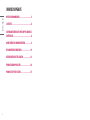 2
2
-
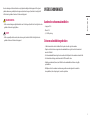 3
3
-
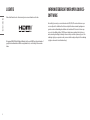 4
4
-
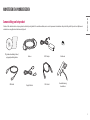 5
5
-
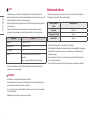 6
6
-
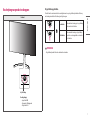 7
7
-
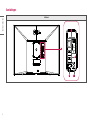 8
8
-
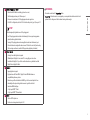 9
9
-
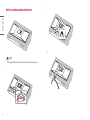 10
10
-
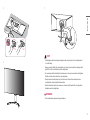 11
11
-
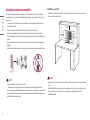 12
12
-
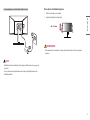 13
13
-
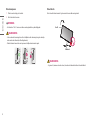 14
14
-
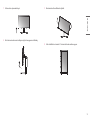 15
15
-
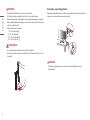 16
16
-
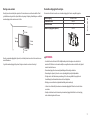 17
17
-
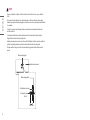 18
18
-
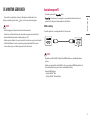 19
19
-
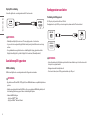 20
20
-
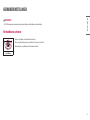 21
21
-
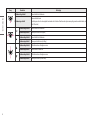 22
22
-
 23
23
-
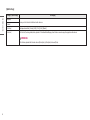 24
24
-
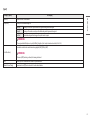 25
25
-
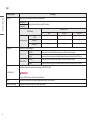 26
26
-
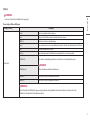 27
27
-
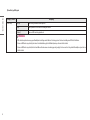 28
28
-
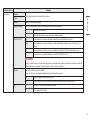 29
29
-
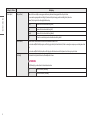 30
30
-
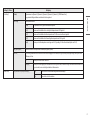 31
31
-
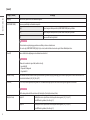 32
32
-
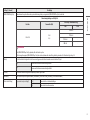 33
33
-
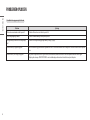 34
34
-
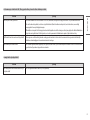 35
35
-
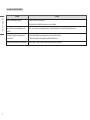 36
36
-
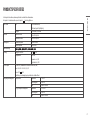 37
37
-
 38
38
-
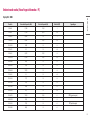 39
39
-
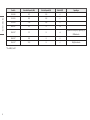 40
40
-
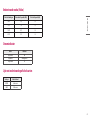 41
41
-
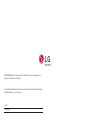 42
42